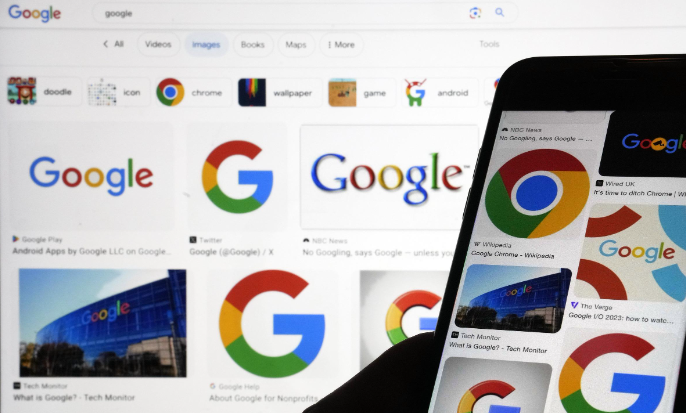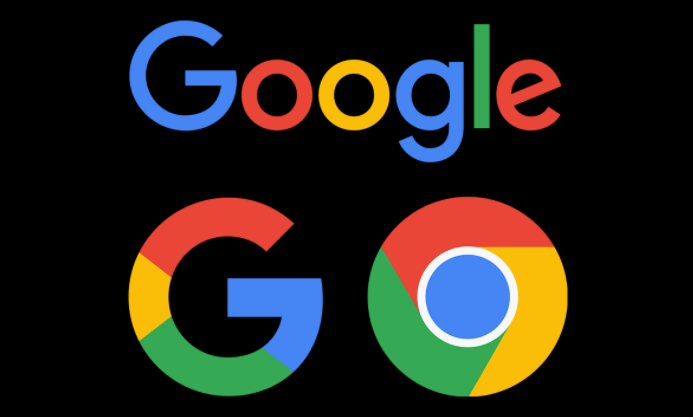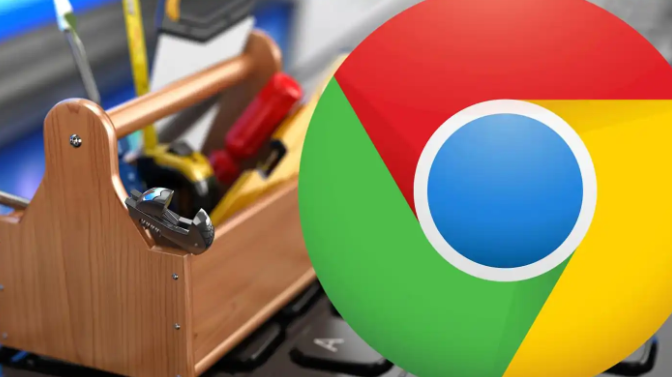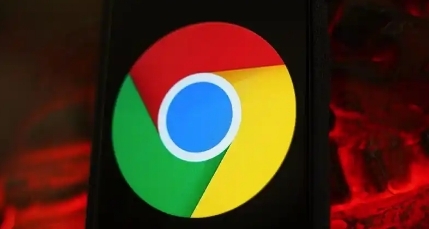Google Chrome下载文件时提示网络不稳定怎么办

一、检查网络连接
1. 确认网络状态:先尝试打开其他网页,查看是否能够正常加载。如果其他网页也无法正常打开,说明网络连接存在问题。可检查设备是否已正确连接到网络,如Wi-Fi密码是否正确输入、有线网络接口是否插好等。
2. 重启网络设备:若网络连接正常但仍提示网络不稳定,可尝试重启路由器或调制解调器。等待设备重启完成后,再次尝试下载文件,看问题是否解决。
3. 切换网络环境:如果当前使用的是Wi-Fi网络,可以尝试切换到有线网络;反之,如果是有线网络,也可以尝试连接其他可用的Wi-Fi网络。还可以尝试使用移动数据热点进行下载,以确定是否是当前网络环境的问题。
二、调整浏览器设置
1. 暂停并恢复下载:在下载过程中,如果遇到网络不稳定提示,可先暂停下载任务,等待网络状况好转后,再继续下载。有时候短暂的网络波动可能导致下载中断,暂停后恢复可能会重新连接并完成下载。
2. 清除浏览器缓存:缓存文件过多可能会影响浏览器的性能和网络连接。可点击右上角的三个点图标,选择“更多工具”,再点击“清除浏览数据”,在弹出的窗口中,选择需要清除的数据类型,如缓存的图片和文件等,然后点击“清除数据”按钮。
3. 禁用不必要的扩展程序:部分扩展程序可能会影响浏览器的网络连接或导致冲突。可点击右上角的菜单按钮,选择“更多工具”,再点击“扩展程序”,将不需要的扩展程序开关关闭,然后重新尝试下载。
三、检查系统及设备
1. 关闭占用网络资源的程序:一些程序可能会在后台占用大量网络带宽,导致下载速度变慢或网络不稳定。可通过任务管理器(按下`Ctrl+Shift+Esc`组合键打开)查看正在运行的程序,关闭那些不必要的、占用网络资源较多的程序,如在线视频播放软件、云存储同步软件等。
2. 检查设备性能:如果设备的处理器、内存等资源不足,也可能会影响下载速度和网络稳定性。可关闭一些不必要的后台程序,释放系统资源,以提高设备的性能。
四、其他可能的解决方法
1. 更改下载服务器或源:如果是从特定网站下载文件,可尝试更换该网站的下载服务器或寻找其他可靠的下载源。有时候原下载服务器可能存在负载过高、网络故障等问题,导致下载不稳定。
2. 检查防火墙和安全软件设置:防火墙或安全软件可能会阻止浏览器的下载请求,导致下载失败或网络不稳定。可暂时关闭防火墙或安全软件的实时监控功能,或者将Chrome浏览器添加到信任列表中,然后再次尝试下载。